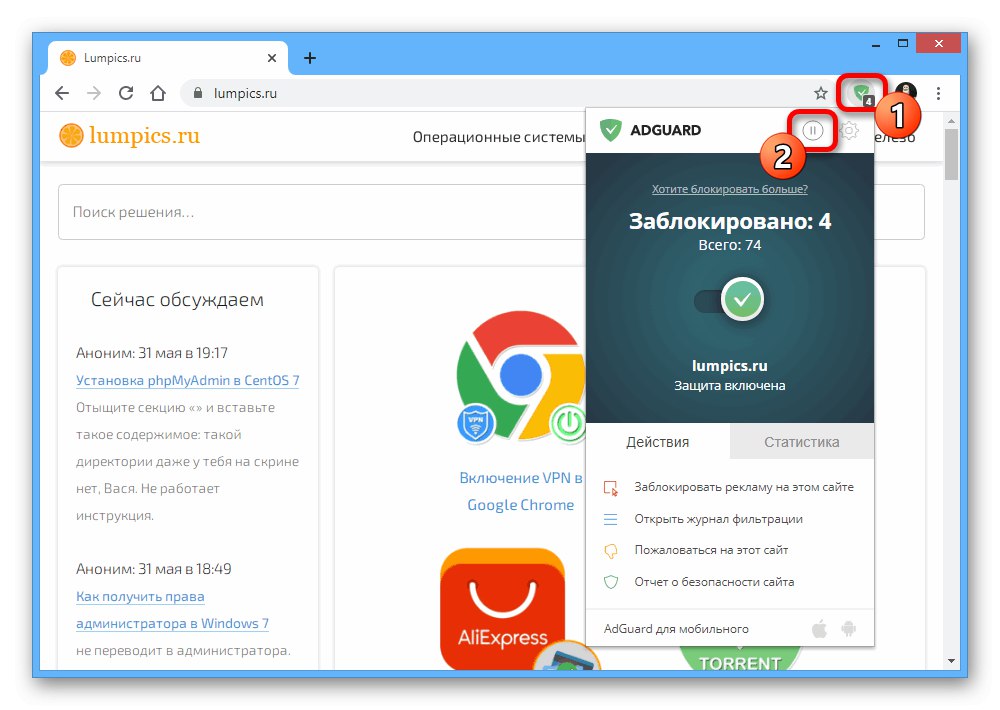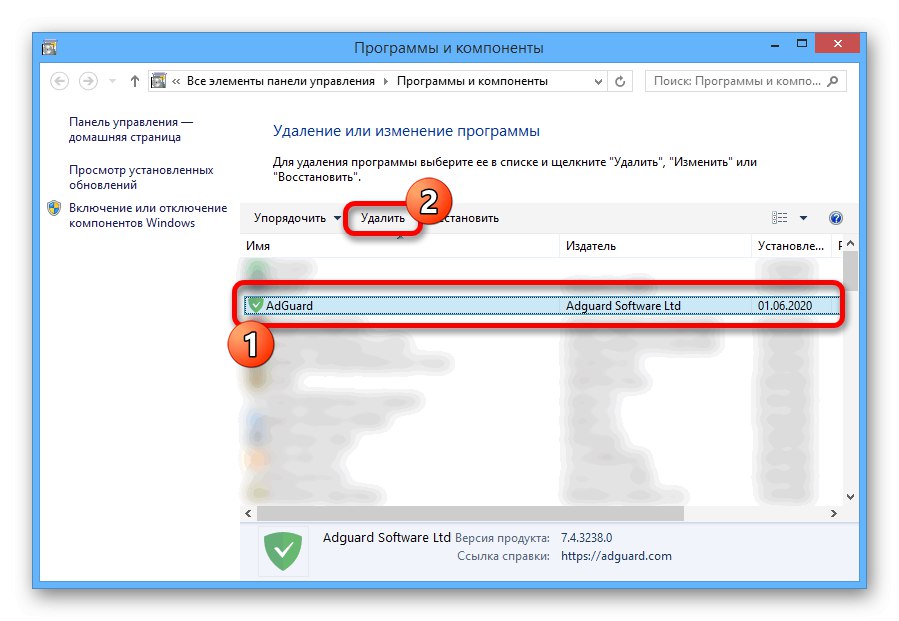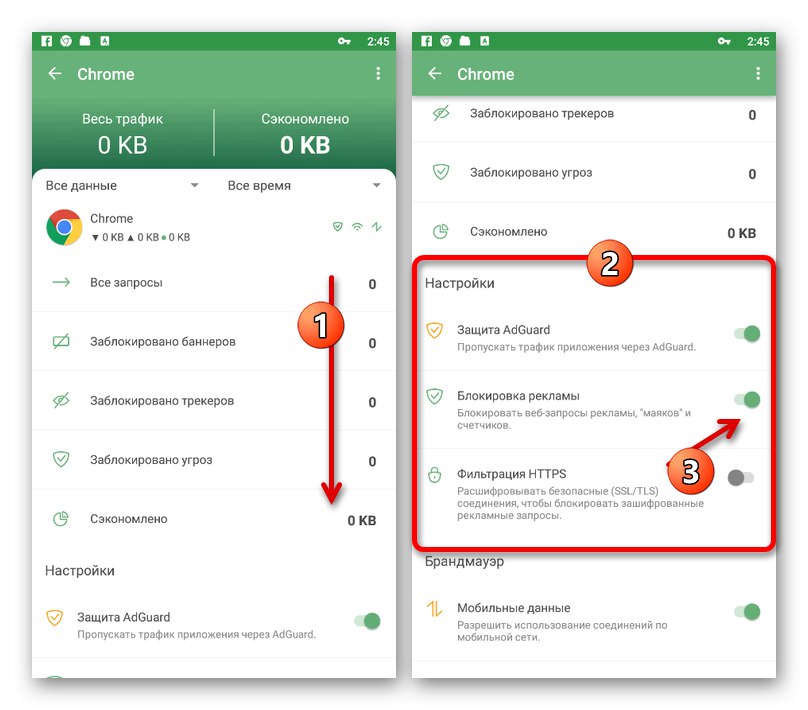Вариант 1: Компютър
Въпреки предимствата на блокерите на реклами в Google Chrome на компютър, понякога работата на такъв софтуер може да доведе до някои ограничения. Специално за такъв случай, а също и ако просто искате да се отървете от спомагателните функции, ние сме подготвили инструкция за деактивиране на блокирането по три различни начина.
Метод 1: Настройки на браузъра
По подразбиране Chrome има отделна опция, която блокира някои елементи, които са опасни за потребителя според Google. За да деактивирате това, ще бъде достатъчно да използвате вътрешните параметри на уеб браузъра.
- В горния десен ъгъл на програмата щракнете с левия бутон върху иконата с три вертикални точки и през списъка, който се появява, отворете раздела "Настройки".
- Превъртете Опции на браузъра до Блокиране "Поверителност и сигурност" и щракнете върху LMB на линията „Настройки на сайта“.
- На страницата, която се отваря, намерете и щракнете върху параметъра "Реклама".
- Променете позицията на плъзгача под линията "Търсене" в държава "Позволен" и можете просто да излезете от настройките.
- Ако е необходимо, тази опция може да бъде деактивирана отделно за всеки уебсайт. За да направите това, отидете до желания ресурс, в лявата част на адресната лента кликнете върху иконата с ключалка или буква "Аз" и отворена „Настройки на сайта“.
- Намерете елемента "Реклама", разгънете падащото меню и задайте стойността "Позволява".
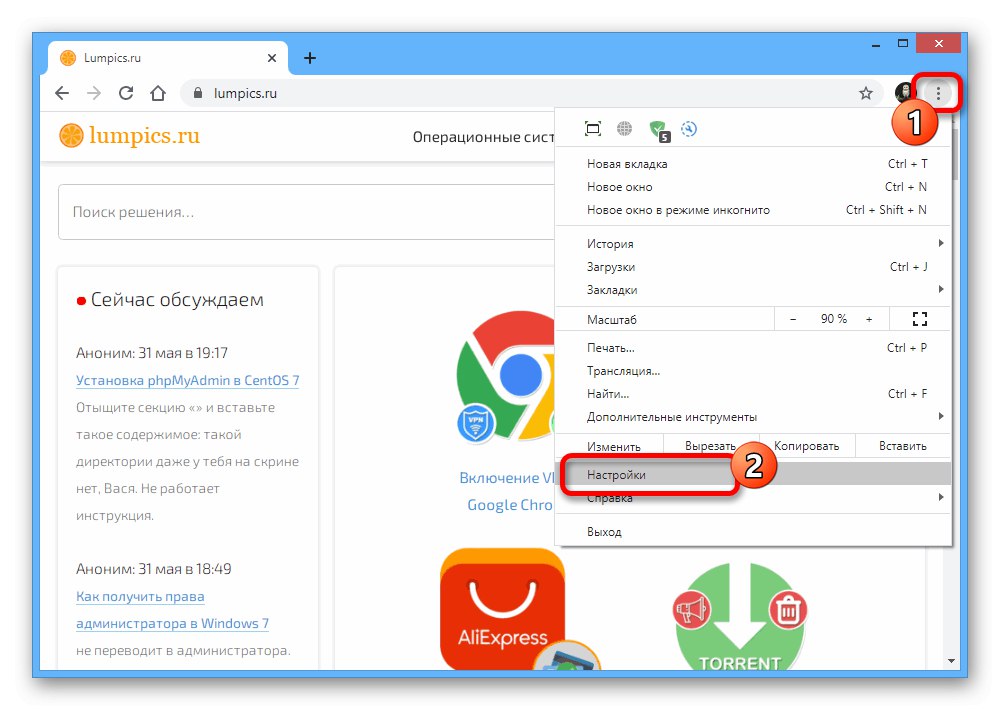
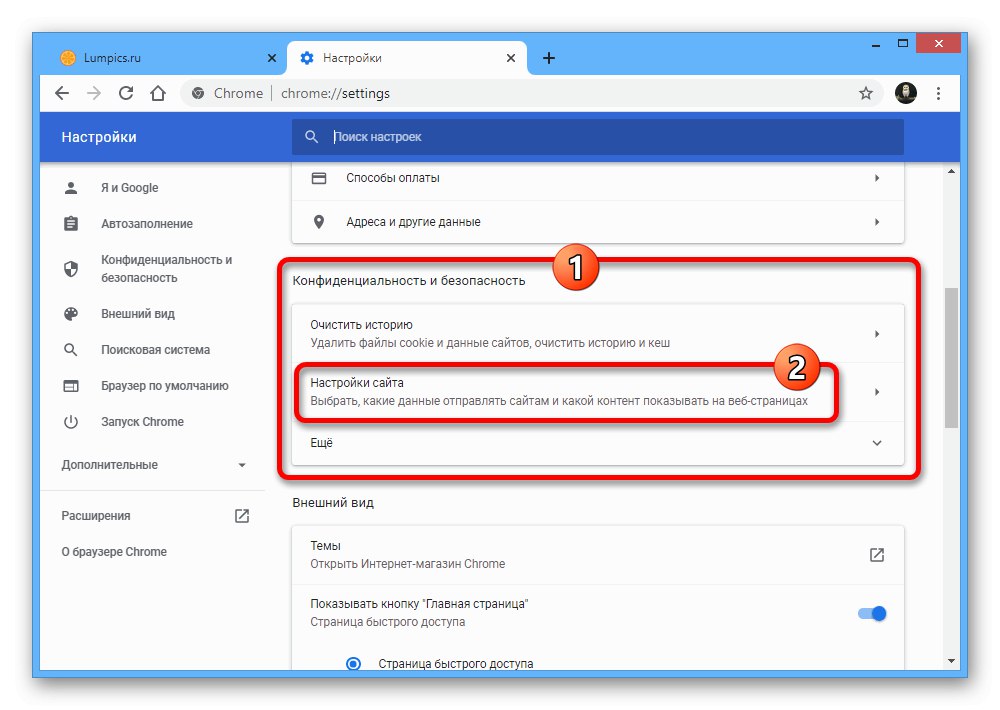
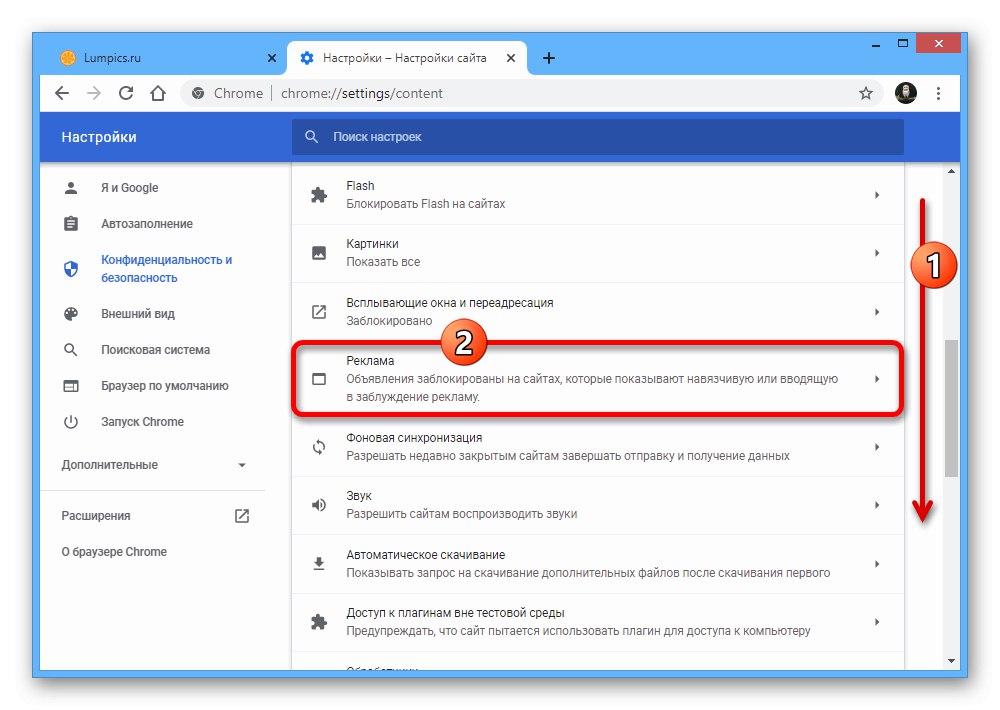
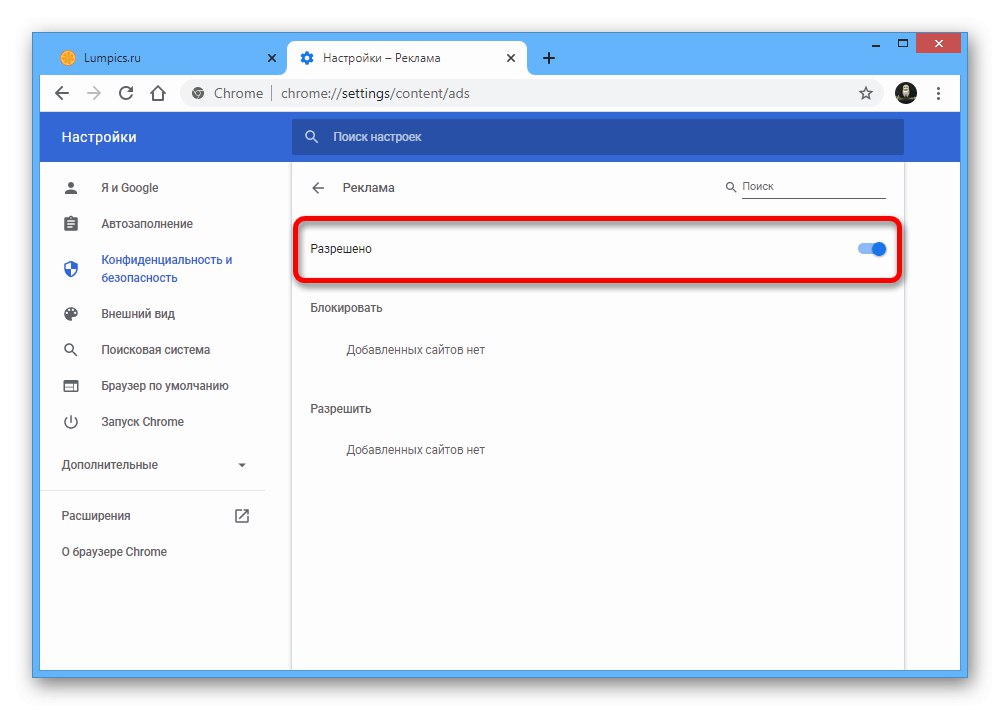
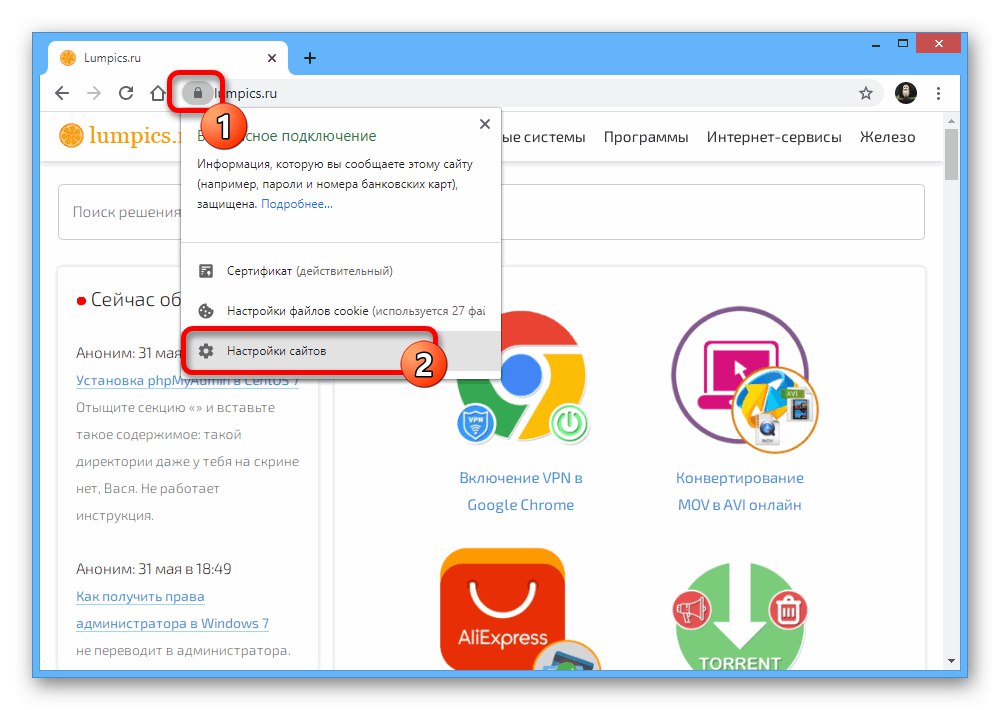
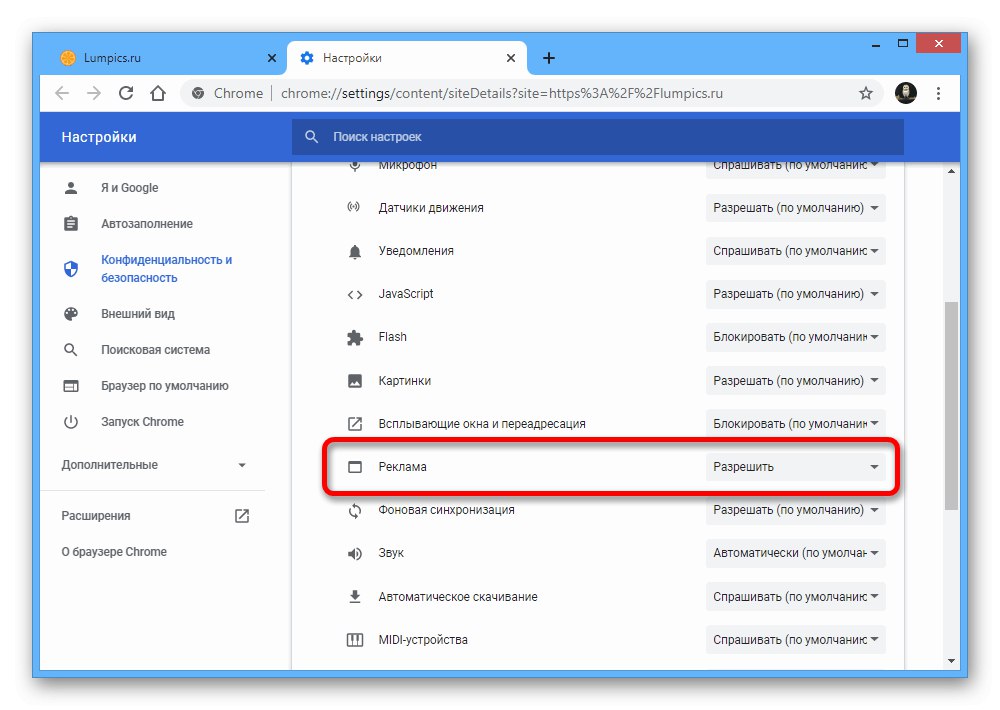
Описаната процедура ще ви позволи да деактивирате активното блокиране на нежелани елементи по подразбиране, в резултат на което всички възможни реклами ще се показват на уебсайтове. Моля, обърнете внимание, че това трябва да се прави само на ваш риск, тъй като в Google Chrome тази опция е по-скоро инструмент за сигурност, отколкото пълноправен блокер.
Метод 2: Деактивирайте разширенията
Най-често във въпросния интернет браузър като блокиращи инструменти действат специални разширения, инсталирани от официалния магазин на Chrome или по някакъв друг начин. Съответно, за да активирате показването на реклами, трябва да деактивирате всеки такъв софтуер.
Прочетете също: Рекламни блокери за Google Chrome
Опции на браузъра
- Единственото универсално решение, което работи с всякакви разширения, е да ги деактивирате с помощта на системните инструменти на Chrome. За да направите това, отворете главното меню в горния десен ъгъл на програмата, разгънете "Допълнителен" и изберете раздел "Разширения".
- Веднъж на страницата с инсталирания софтуер, намерете рекламния блокер, който използвате, и преместете плъзгача наляво. Това действие ще деактивира разширението и ще покаже банери на всички сайтове.
Повече информация: Деактивиране на разширенията в Google Chrome
- Като алтернатива можете да отворите страницата Повече информация желаната опция и използвайте опцията "Изтрий".
Повече информация: Премахване на разширения от Google Chrome
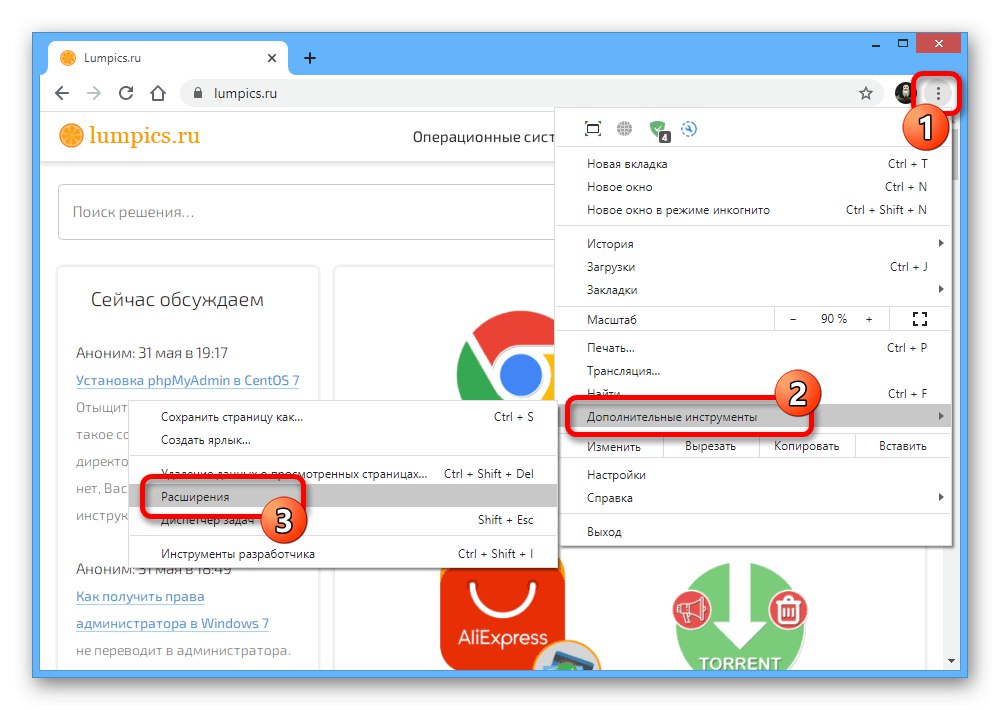
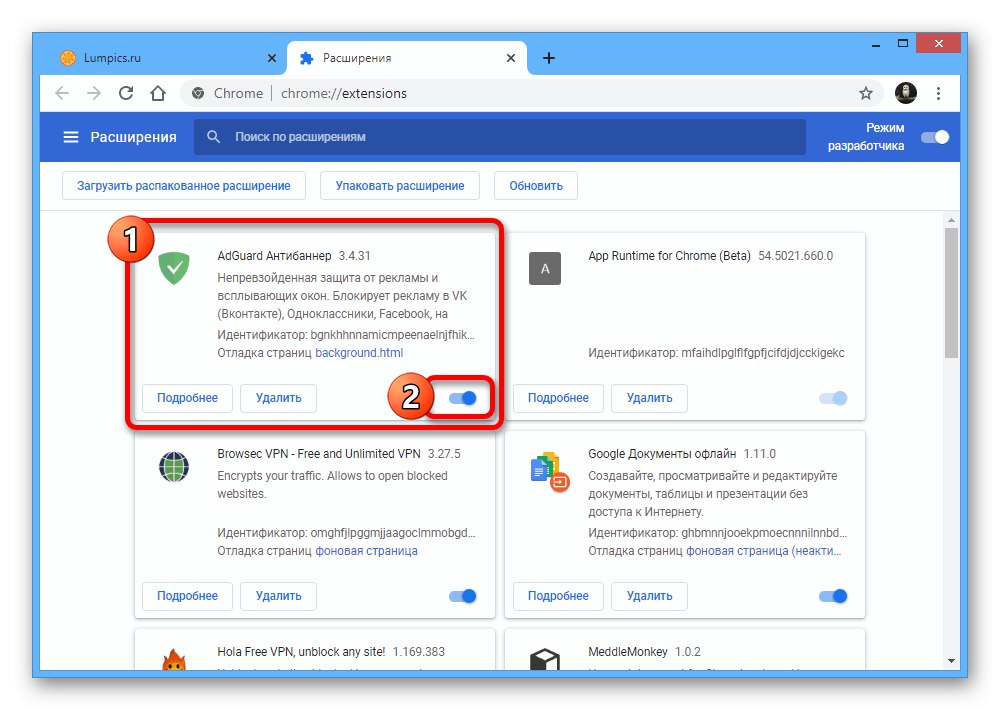
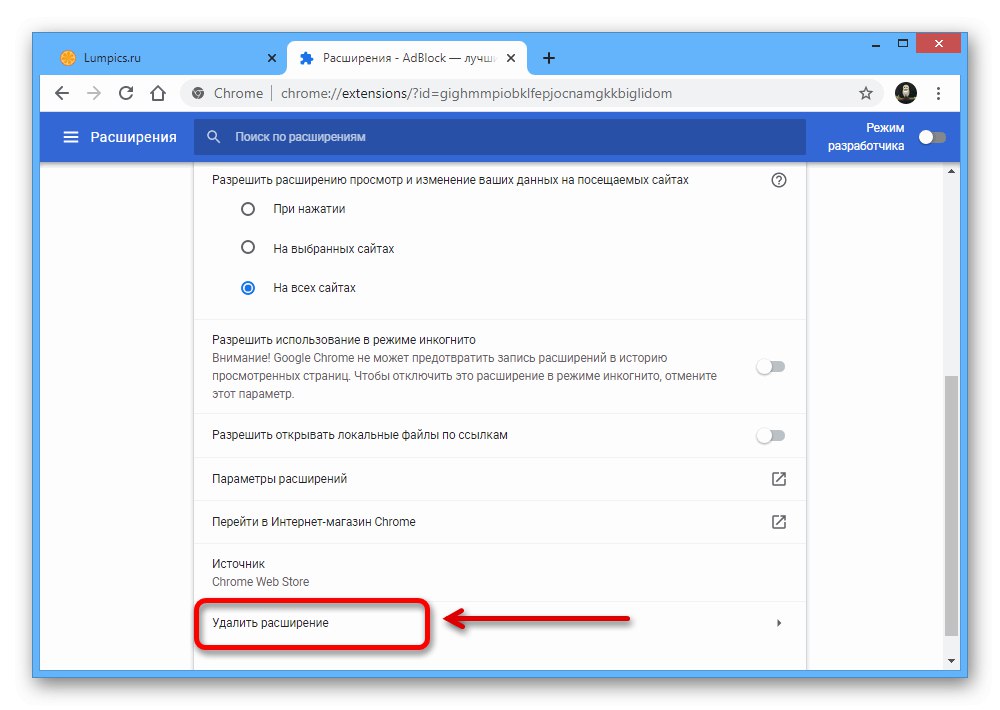
Adblock
Най-известният рекламен блокер Adblock или Adblock plusинсталиран на повечето потребители на настолни компютри Chrome може да бъде деактивиран отделно чрез вътрешни настройки Тази функция се отнася както за работата на софтуера като цяло, така и за показването на избрани реклами. Процедурата за деактивиране на това разширение е описана по-подробно в друго ръководство.
Повече информация: Деактивиране на разширението AdBlock в Google Chrome
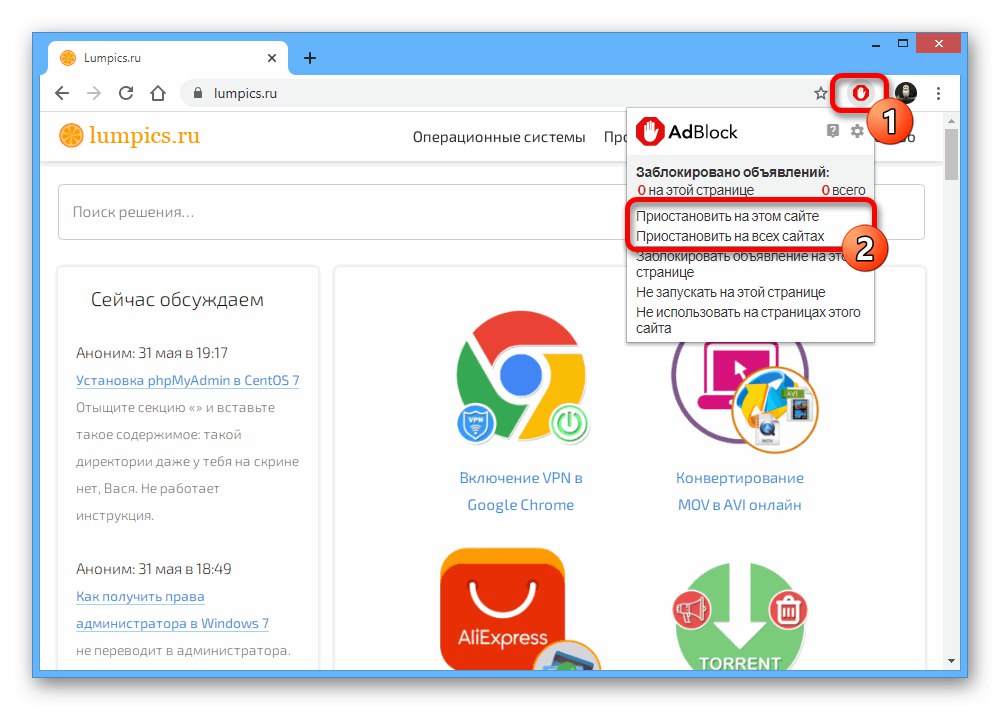
AdGuard
- Друг доста известен софтуер, инсталиран като разширение, е AdGuard... В този случай е доста лесно да се деактивира, като просто кликнете върху иконата в горната лента на браузъра и използвате бутона в прозореца, който се появява „Спиране на защитата“.
![Как да деактивирам разширението AdGuard в Google Chrome на компютър]()
Пълното деактивиране ще повлияе на външния вид на софтуера, боядисвайки интерфейса в сиви цветове.
- Ако е необходимо, можете да направите друго, като отворите опциите, като използвате иконата в панела за разширения, но този път с помощта на плъзгача в центъра. Това ще промени цвета на червен и ще спре блокирането на конкретния сайт.
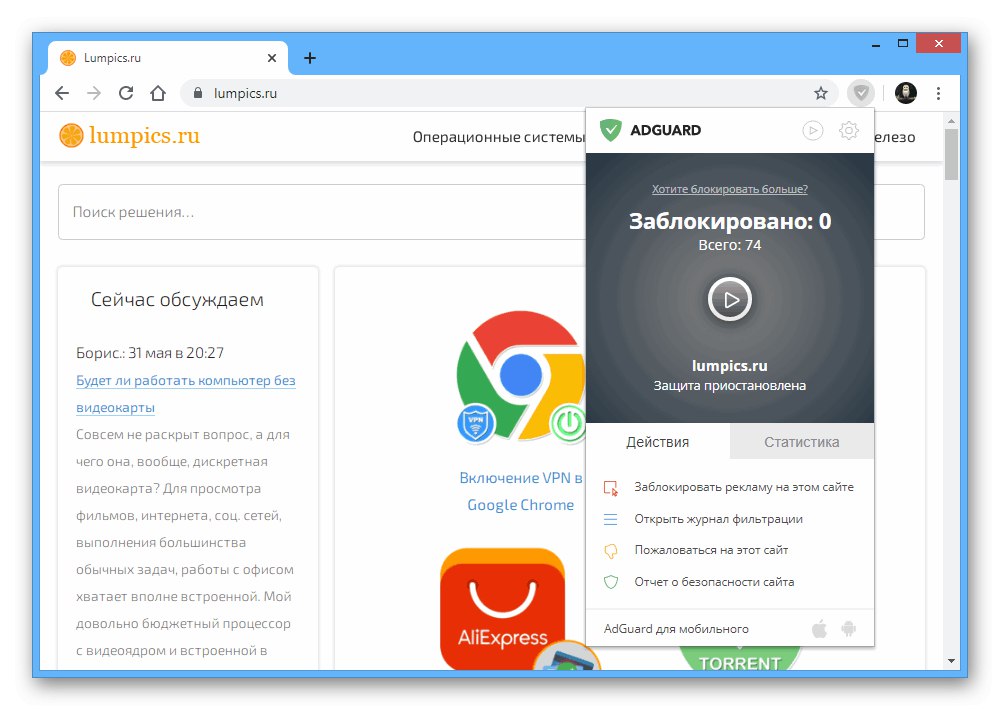
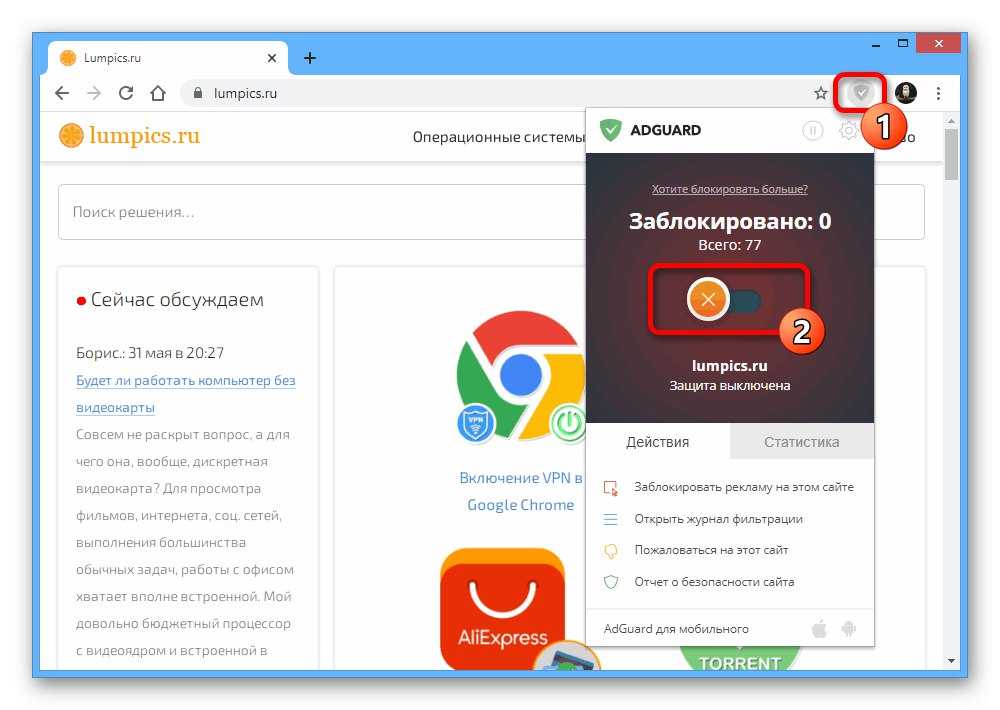
uBlock
- Последното често използвано разширение за Chrome е uBlockне се различава много от другия софтуер. За да го деактивирате на отворен сайт, трябва да кликнете с левия бутон върху иконата на блокер в горния панел на Chrome и да използвате иконата за изключване.
- Освен това изключването може да бъде ограничено само до отворената страница на сайта, ако натиснете клавиша на клавиатурата, докато натискате иконата за изключване „CTRL“... И в двата случая обаче ще трябва да презаредите раздела ръчно, за да приложите промените.
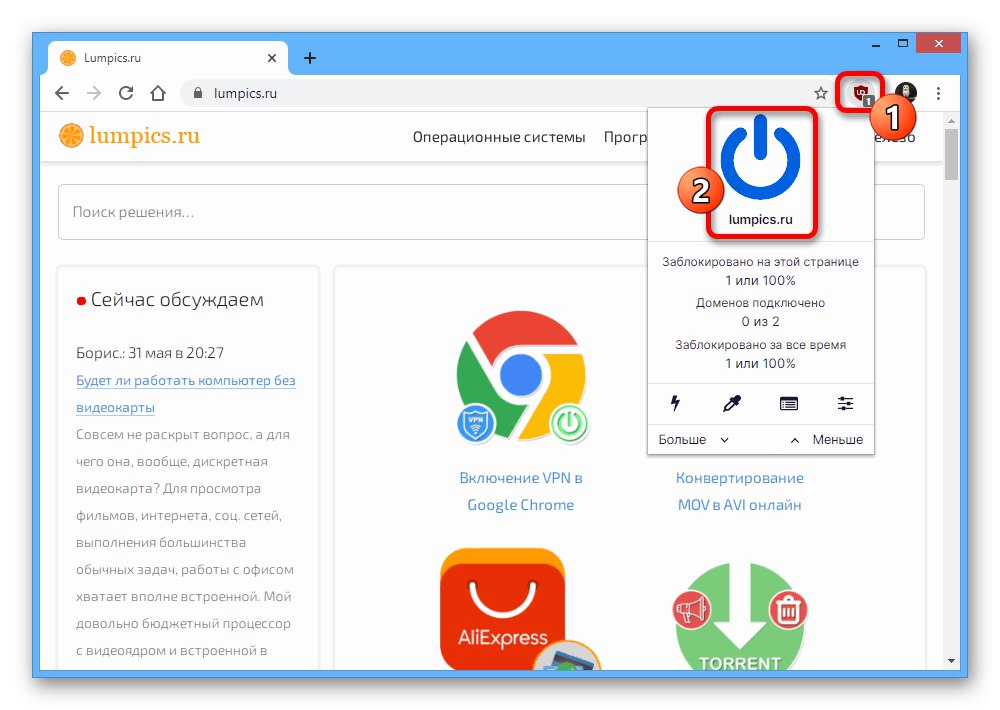
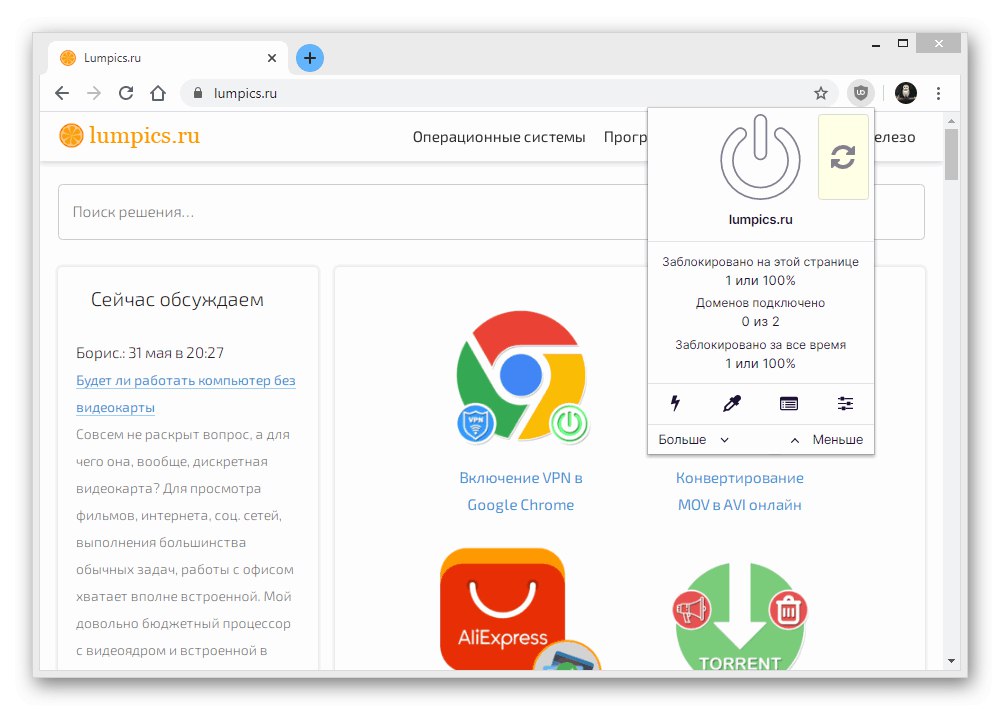
За да ограничите напълно работата на този софтуер, ще трябва да използвате метода с настройките на браузъра, тъй като самият блокер може да бъде деактивиран само на определени страници.
Метод 3: Деактивирайте програмите
Има и блокери за компютри като пълноценни програми, най-известният от които е AdGuard... За да деактивирате софтуера и да показвате реклами отново, можете или да се отървете от него напълно, като извършите деинсталация, или да използвате вътрешните настройки.
Прочетете също: Софтуер за блокиране на реклами
Пълно премахване
- Можете да деинсталирате AdGuard от вашия компютър по стандартен начин чрез "Програми и функции"... За да отворите желания раздел, натиснете клавишната комбинация „WIN + R“, поставете командата в прозореца, който се отваря
appwiz.cplи натиснете „ENTER“.Прочетете повече: Премахване на софтуер в Windows 7, Windows 8 и Windows 10
- Щракнете с левия бутон върху реда с програмата и щракнете "Изтрий" на горния панел.
![Как да деинсталирам AdGuard на вашия компютър]()
Внимавайте, процедурата за деинсталиране не изисква потвърждение и ще бъде стартирана незабавно. След приключване програмата ще изчезне от компютъра и блокирането на реклами ще бъде автоматично деактивирано.
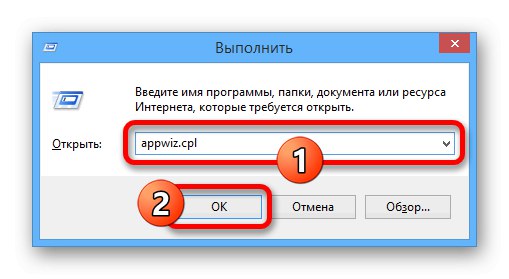
Деактивиране на блокера
- Най-простият метод за деактивиране на работата на въпросния софтуер е отваряне на главния прозорец и превключване на плъзгача "Защита" в държава "Хора с увреждания"... Това ще възстанови показването на реклами във всички браузъри, включително Google Chrome.
- Ако не сте доволни от тази опция, оставете плъзгача в първоначалното му положение и отидете на "Настройки" с помощта на горната лента.
- Тук трябва да превключите към раздела "Мрежа", превъртете страницата до блока „Филтриране на трафика“ и натиснете бутона Списък на филтрирани приложения.
- От представения списък изберете Chrome, като премахнете отметката от съседното квадратче и щракнете "ДОБРЕ" за да запазите новите параметри.
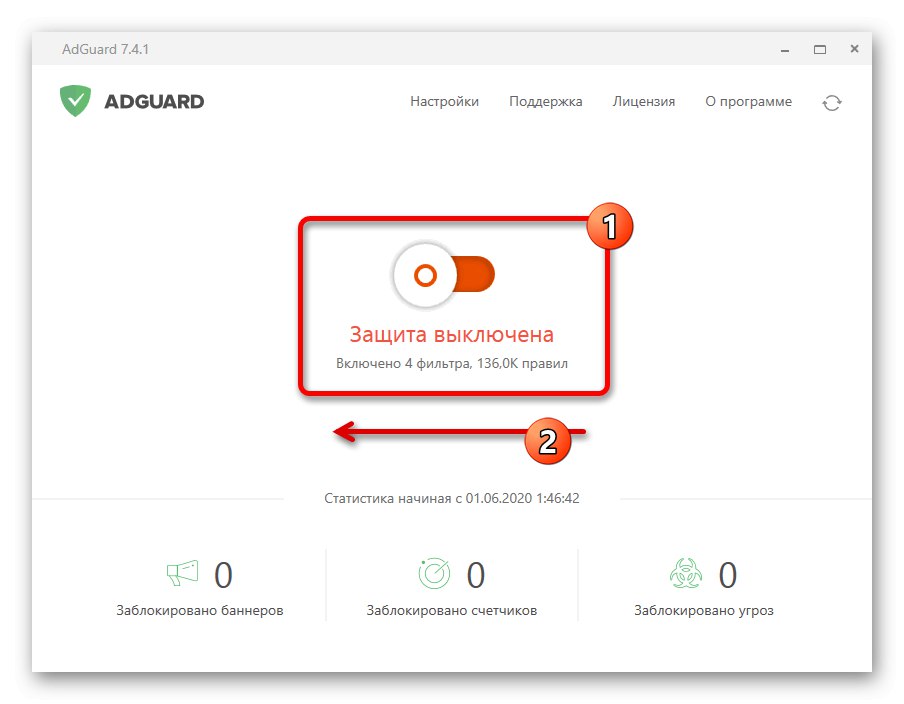
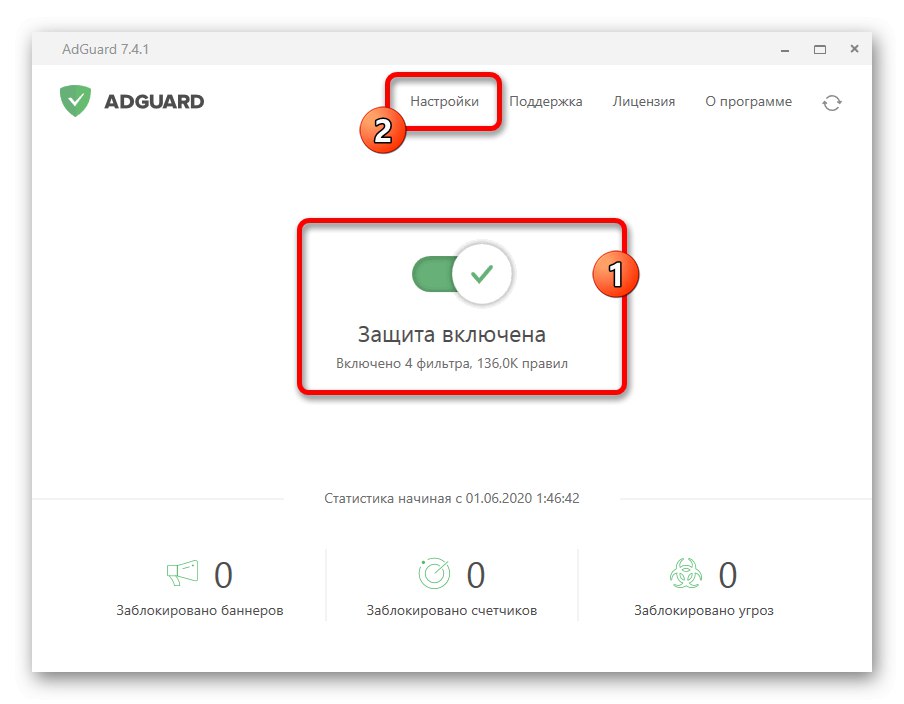
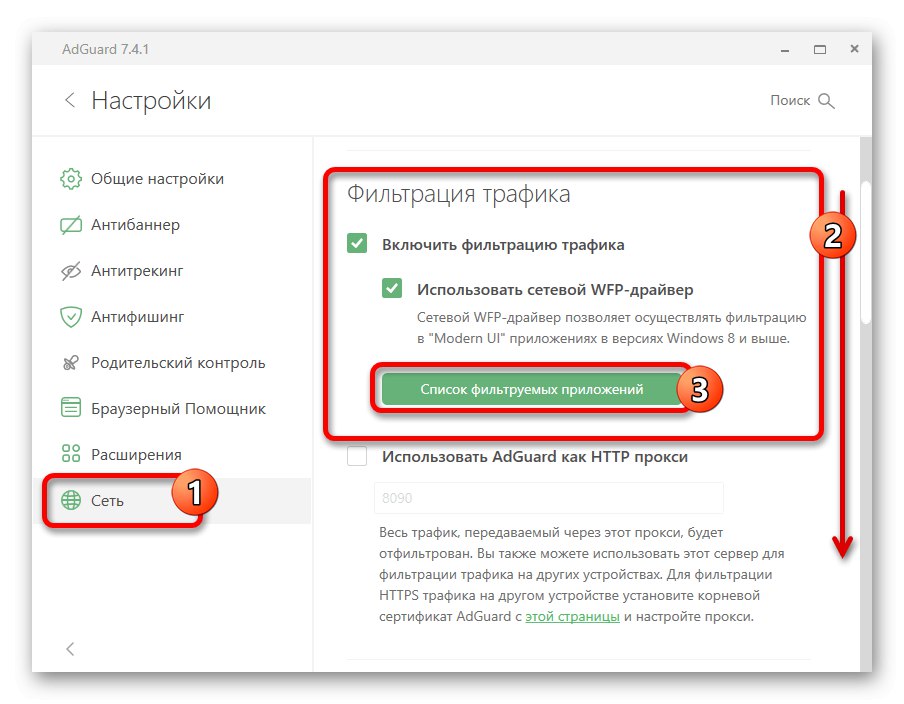
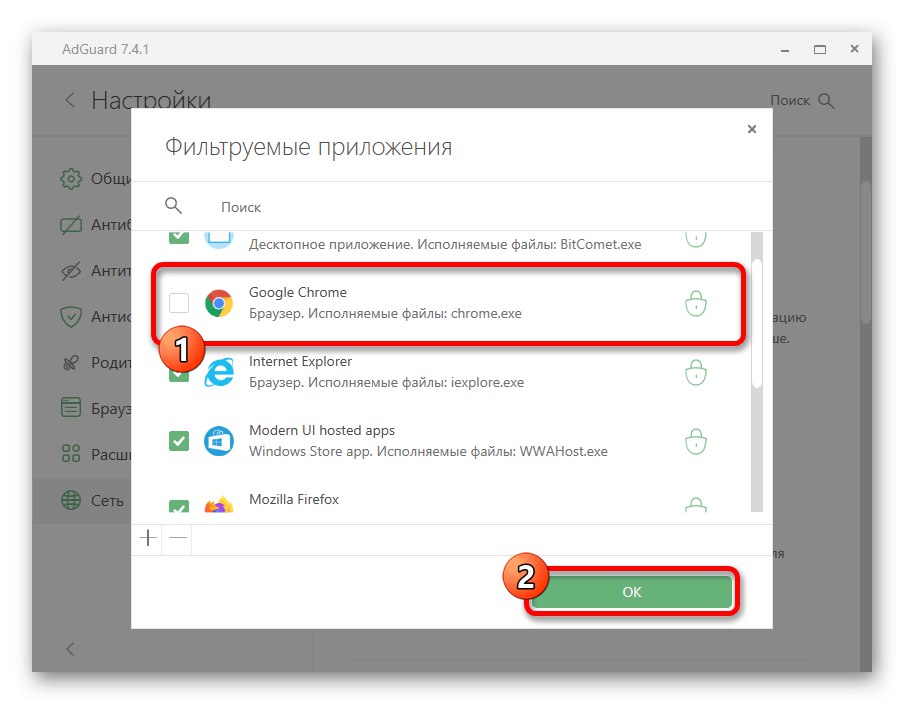
След завършване на действията рекламата в желания браузър ще се върне, докато в други програми всичко ще бъде блокирано без промени. Ще се ограничим само до представения софтуер, тъй като други опции се използват рядко и като цяло не са много различни.
Вариант 2: Мобилно устройство
Мобилните устройства, независимо от платформата, също могат да използват блокиране на реклами, което е активирано по подразбиране в Google Chrome или добавен с приложение на трета страна. Ще разгледаме два основни метода за връщане на реклами.
Метод 1: Настройки на браузъра
По отношение на предоставените настройки, които са отговорни за показване на съдържание на посещаваните сайтове, мобилната версия на Google Chrome е почти същата като пълноценната програма. За да деактивирате, ще трябва да посетите и настройките.
- Докоснете иконата с три точки в горния десен ъгъл на приложението и докоснете "Настройки".
- Превъртете надолу до блока "Допълнителен" и докоснете „Настройки на сайта“.
- Намерете и разширете елемента "Реклама"... За да деактивирате блокера, преместете плъзгача надясно и се уверете, че стойността се показва "Позволен".
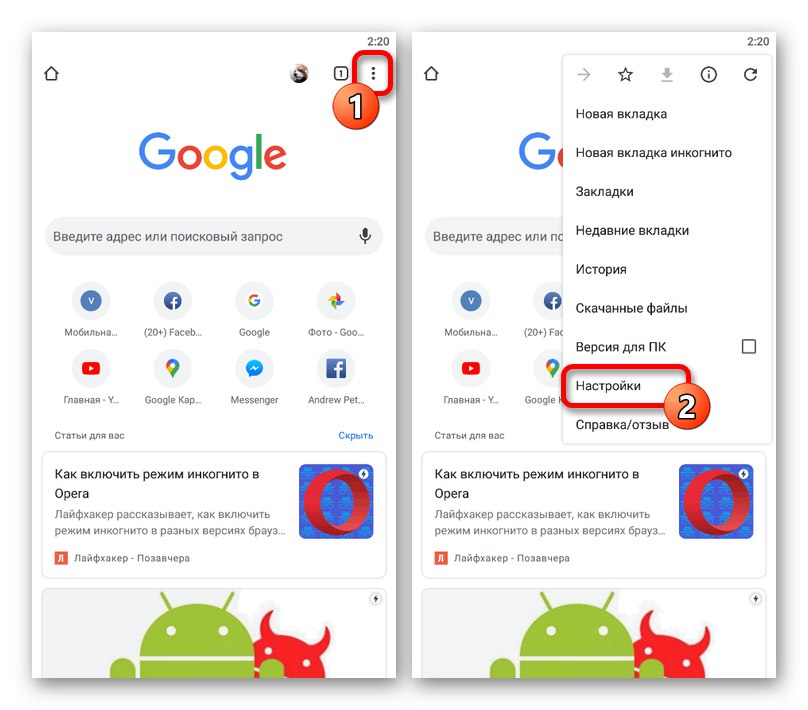
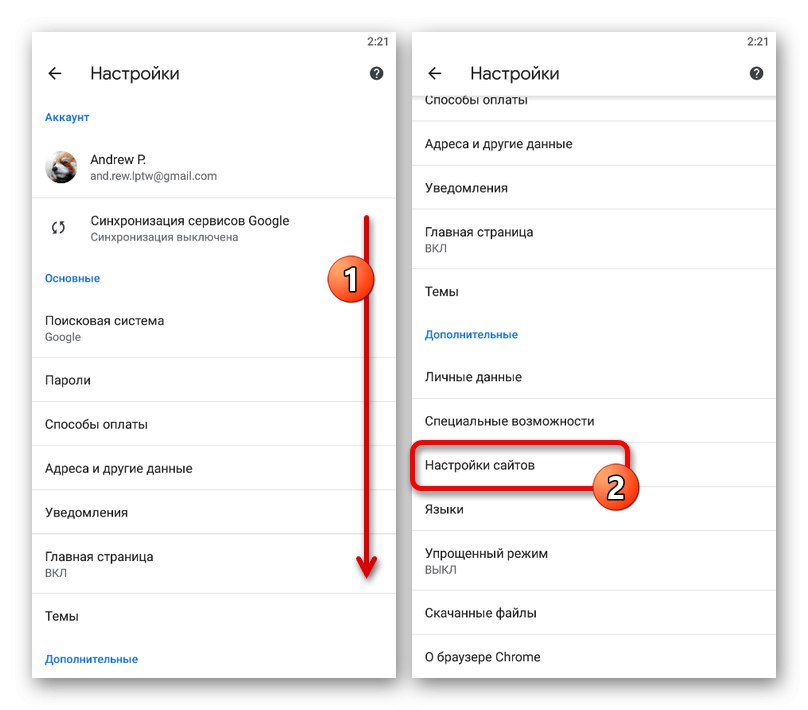
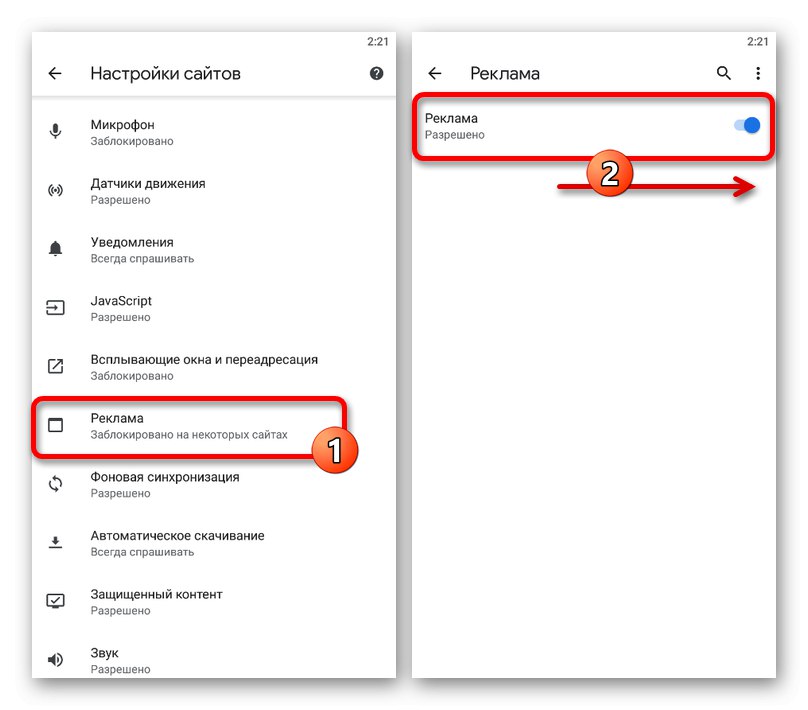
Това завършва конфигурацията на браузъра, тъй като в този случай няма да работи за присвояване на разрешение за един конкретен сайт.
Метод 2: Деактивирайте приложенията
Банерите на телефоните обикновено се блокират с помощта на специални приложения като AdGuard, които филтрират трафика и не позволяват показването на реклами в различни браузъри. Ще разгледаме процеса на изключване, като използваме примера само на един посочен софтуер.
- Отидете до приложението и на главната страница преместете плъзгача "Защита" преди да се появи статус „Изключено“... Това напълно ще деактивира функциите на блокера.
- За да изолирате само браузъра Chrome от софтуера, разгънете главното меню в левия ъгъл и изберете Настройки на приложението.
- Намерете необходимия браузър в списъка с представени програми, като използвате полето за търсене, ако е необходимо.
- След като излезете на екрана с подробна статистика на Google Chrome, намерете блока "Настройки" и преместете плъзгача „Блокиране на реклами“ наляво.
![Деактивирайте блокирането на реклами в Google Chrome чрез AdGuard на телефона си]()
Ако всичко е направено правилно, връзките в Chrome вече няма да бъдат филтрирани, което е точно това, което ще доведе до показване на реклами.
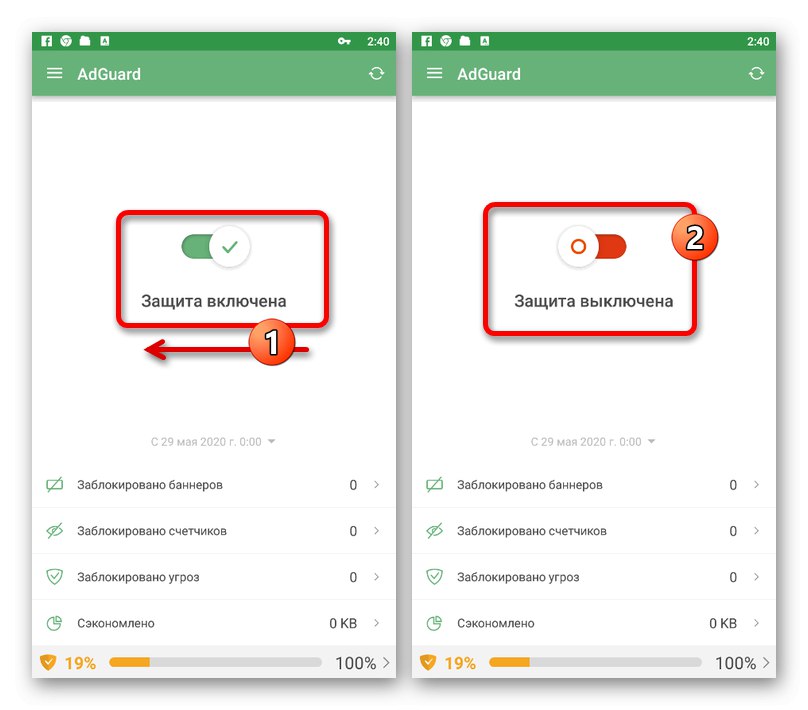
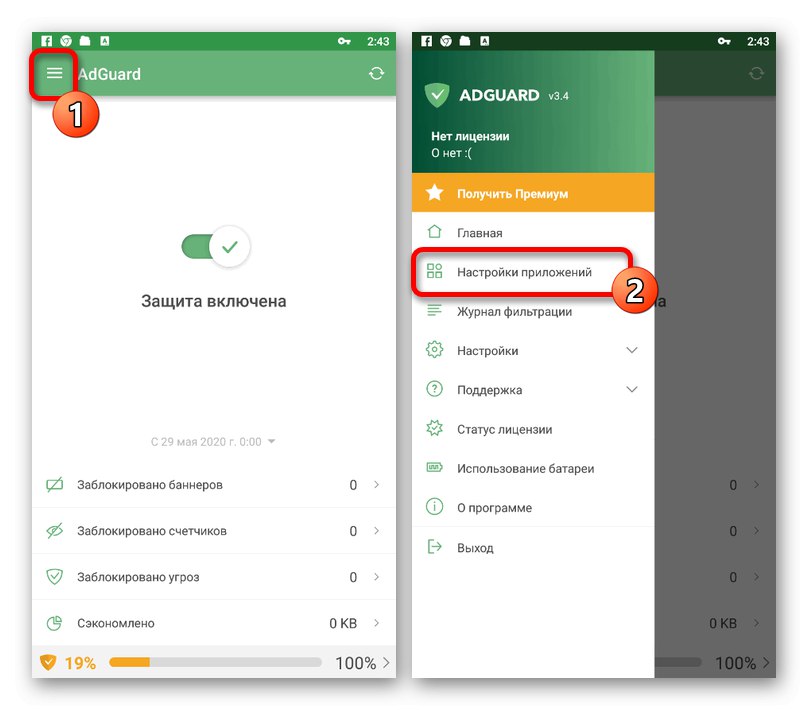
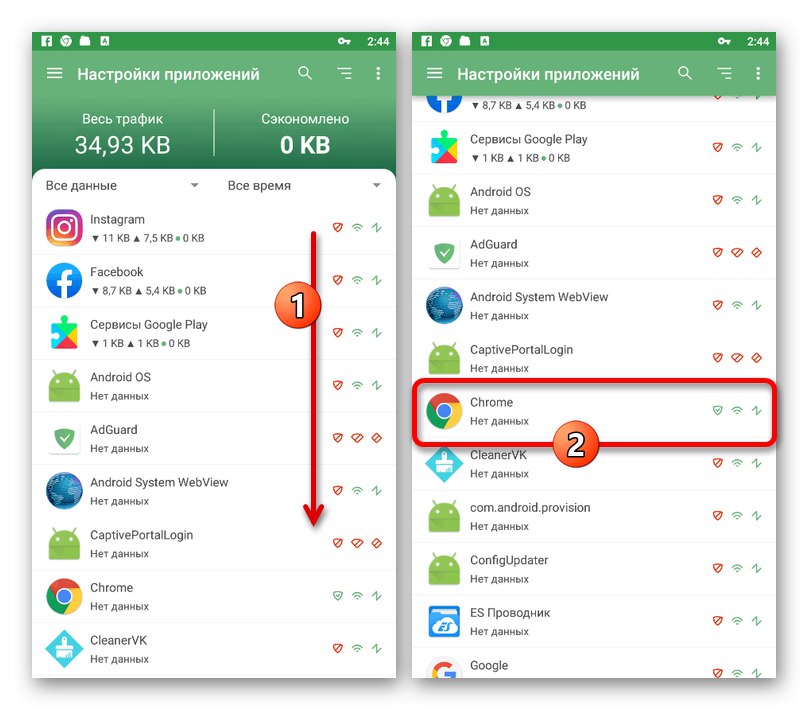
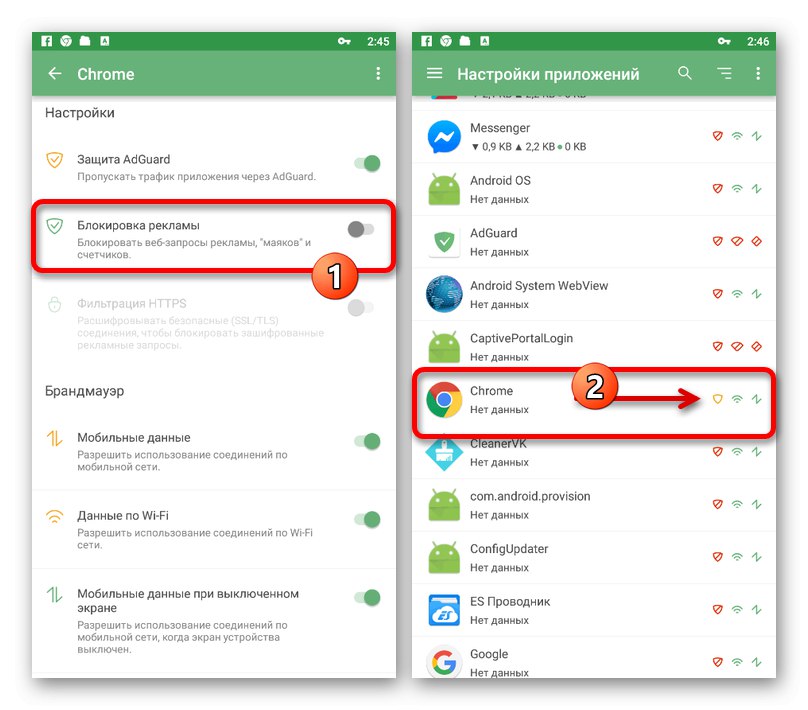
Като алтернатива на деактивирането можете напълно да премахнете софтуера, като използвате системните настройки. За да направите това, ще бъде достатъчно да следвате инструкциите от статията по-долу, като изберете AdGuard като приложение.
Повече информация: Премахване на приложения от смартфон